השבת את חומת האש של Windows לאחר שגיאה זו מתרחשת
- הפעלה של שגיאת Winsock 10054 מציינת שהחיבור אופס על ידי עמית, או שהוא נסגר על ידי המארח המרוחק.
- זה יכול להתרחש עקב חיבור לקוי ברשת והפרעות חומת אש.
- השבתת חומת האש של Windows Defender במחשב שלך תמנע ממנו לגשת ולבלום את החיבורים שלך.
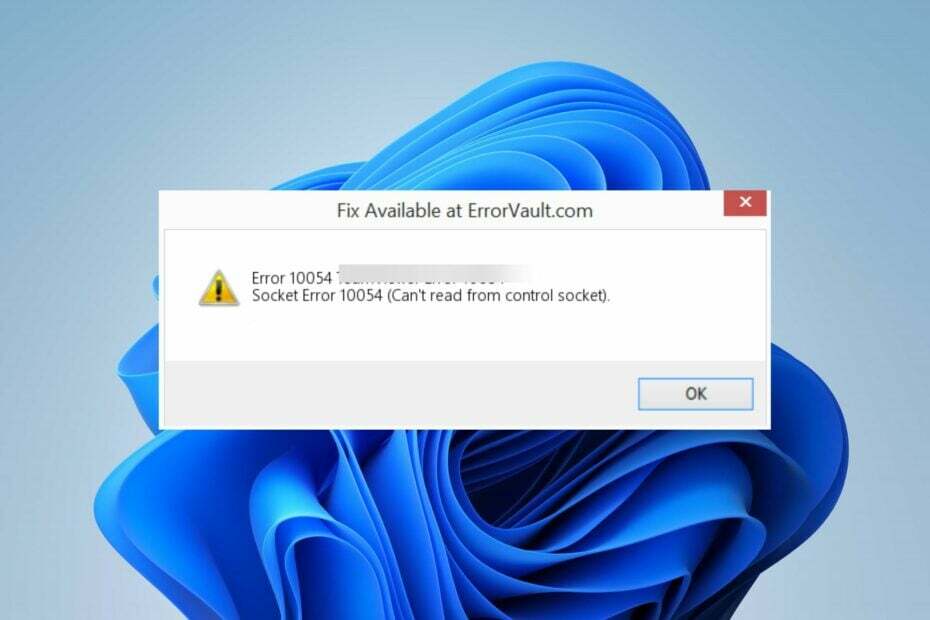
איקסהתקן על ידי לחיצה על הורד את הקובץ
- הורד את Restoro PC Repair Tool שמגיע עם טכנולוגיות פטנט (פטנט זמין כאן).
- נְקִישָׁה התחל סריקה כדי למצוא בעיות של Windows שעלולות לגרום לבעיות במחשב.
- נְקִישָׁה תקן הכל כדי לתקן בעיות המשפיעות על האבטחה והביצועים של המחשב שלך.
- Restoro הורד על ידי 0 הקוראים החודש.
שגיאת Winsock 10054 יכולה להופיע עם הודעה האומרת איפוס החיבור על ידי עמית, או חיבור קיים נסגר בכוח על ידי המארח המרוחק. זה אומר שמארח היעד סגר את החיבור באופן בלתי צפוי. לפיכך, נסביר מדוע זה קרה וכיצד לתקן זאת.
כמו כן, ייתכן שתתעניין במדריך שלנו על תיקון תם הזמן הקצוב לחיבור שגיאת socket 10060 במחשב Windows.
מה גורם לשגיאת Winsock 10054?
כמה גורמים שיכולים לגרום לשגיאה הם:
- סגירת החיבור באמצע הדרך - בדיוק כפי שאומרת הודעת השגיאה, Windows 10054 יכול להתרחש כאשר אתה סוגר או מכבה את ההפעלה בפתאומיות בזמן שהמחשב מנסה להתחבר לשרת.
- בעיות בחיבור לאינטרנט -אם יש צפיפות ברשת בין שרתי העמיתים או הרשת אינה יציבה, זה יכול לגרום לחיבור להתאפס או להיסגר בכוח. כמו כן, זה יכול להשבית את חיבורי השרת כאשר הוא מחובר לשרת פרוקסי.
- הפרעה של חומת האש בחיבור – הפעילות של חומת האש של Windows Defender או תוכנת אנטי-וירוס אחרת עשויה להפריע לחיבור בין השרתים. הוא בודק כל חיבור שנכנס ויוצא מהמחשב ויכול לגרום לעיכוב בתהליך.
- מנהל התקן רשת מיושן - כאשר מנהלי ההתקן של הרשת במחשב שלך מיושנים, הם יכולים להשפיע על ביצועי הרשת שלך. כמו כן, זה יכול לגרום להרכבה שגויה של מנות התחבורה TCP/IP.
בהתאם לנסיבות ההתרחשות, גורמים אלה עשויים להשתנות במחשבים שונים. עם זאת, תוכל לפתור את השגיאה על ידי ביצוע התיקונים במאמר זה.
כיצד אוכל לתקן את שגיאת Winsock 10054?
שים לב לבדיקות המקדימות הבאות לפני שתנסה את כל השלבים המתקדמים לפתרון בעיות:
- לאתחל את המחשב - זה ירענן את המערכת והוא הדרך המהירה ביותר לתקן בעיות זמניות המשפיעות על המחשב.
- תקן בעיות הקשורות לרשת - הפעלת ההפעלה של המודם או הנתב ו עדכון קושחת הנתב יכול לפתור בעיות רשת.
- הוסף את Winsock לרשימת החריגים של חומת האש - זה יבטיח שחומת האש של Windows Defender לא תסמן שום דבר הקשור ל-Winsock כאיום או תשבש את פעילותה.
אם אתה יכול לפתור את השגיאה של Winsock, המשך עם הפתרונות שלהלן:
1. השבת את חומת האש של Windows
- ללחוץ חלונות + ר מפתח כדי לפתוח את לָרוּץ תיבת דו-שיח, הקלד לִשְׁלוֹט, ואז הקש להיכנס כדי לפתוח את לוח בקרה.
- הקלק על ה חומת האש של Windows Defender אוֹפְּצִיָה.
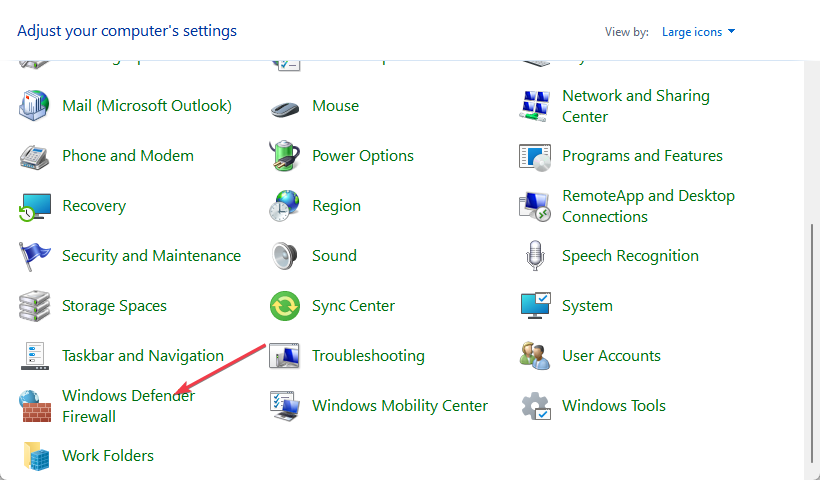
- לחץ על הפעל או כבה את חומת האש של Windows Defender אוֹפְּצִיָה.

- עבור אל הגדרות רשת פרטית וציבורית, ולאחר מכן לחץ על לחצני הבחירה עבור האפשרות ל כבה את חומת האש של Windows Defender (לא מומלץ).

- הפעל מחדש את המחשב.
טיפ מומחה:
ממומן
קשה להתמודד עם כמה בעיות במחשב, במיוחד כשמדובר בקבצי מערכת ומאגרים חסרים או פגומים של Windows שלך.
הקפידו להשתמש בכלי ייעודי, כגון Fortect, אשר יסרוק ויחליף את הקבצים השבורים שלך בגרסאות הטריות שלהם מהמאגר שלו.
השבתת חומת האש של Windows Defender פותרת כל הפרעה שהיא גורמת למחשב שלך להתחבר לשרת העמיתים.
אתה יכול לקרוא איך לעשות השבת את Windows Defender אם אתה נתקל בבעיות עם זה.
- מהו Scrobj.dll וכיצד לתקן אותו אם הוא חסר
- Bcryptprimitives.dll: מה זה ואיך לתקן את השגיאות שלו
- 0x800f0841 שגיאת Windows Update: כיצד לתקן אותה
- 0x800704f1 שגיאת Windows Update: כיצד לתקן אותה
- Invalid_mdl_range BSOD: 4 דרכים לתקן את זה
2. עדכן את מנהל ההתקן של הרשת
- ללחוץ חלונות + ר המפתחות להנחות את לָרוּץ חלון, הקלד devmgmt.msc, ולחץ בסדר.
- הרחב את ה מתאמי רשת, לחץ לחיצה ימנית על מנהל ההתקן ולאחר מכן לחץ עדכן דרייבר מהתפריט הנפתח.

- בחר את חפש אוטומטית מנהלי התקנים אפשרות והמתן עד לסיום העדכון.

- הפעל מחדש את המחשב ובדוק אם השגיאה נמשכת.
עדכון מנהל ההתקן של הרשת יתקן באגים ויתקין את התכונות העדכניות ביותר כדי לשפר את ביצועי מנהל ההתקן של המחשב שלך. בדוק שלבים אחרים עבור עדכון מנהלי התקנים ב-Windows 11 אם יש לך בעיות כלשהן.
- הורד והתקן את DriverFix.
- הפעל את האפליקציה.
- המתן עד שהתוכנה תזהה את כל הדרייברים הפגומים שלך.
- כעת תוצג בפניך רשימה של כל מנהלי ההתקן שיש להם בעיות, ואתה רק צריך לבחור את אלה שרצית לתקן.
- המתן ל-DriverFix כדי להוריד ולהתקין את מנהלי ההתקן החדשים ביותר.
- איתחול המחשב שלך כדי שהשינויים ייכנסו לתוקף.

DriverFix
שמור על Windows שלך מכל סוג של שגיאות שנגרמו על ידי מנהלי התקנים פגומים, על ידי התקנה ושימוש ב-DriverFix היום!3. אפס ערימת TCP/IP
- לחץ לחיצה ימנית על הַתחָלָה כפתור, הקלד שורת פקודה, ולחץ על הפעל כמנהל אוֹפְּצִיָה.
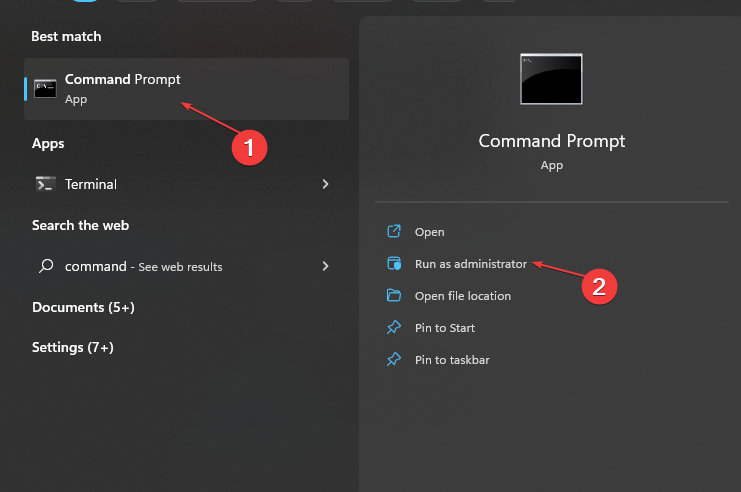
- נְקִישָׁה כן על בקרת חשבון משתמש (UAC) מיידי.
- הקלד את הדברים הבאים בשורת הפקודות ולחץ להיכנס:
netsh int ip reset c:\resetlog.txtipconfig /releaseipconfig /renewipconfig /flushdns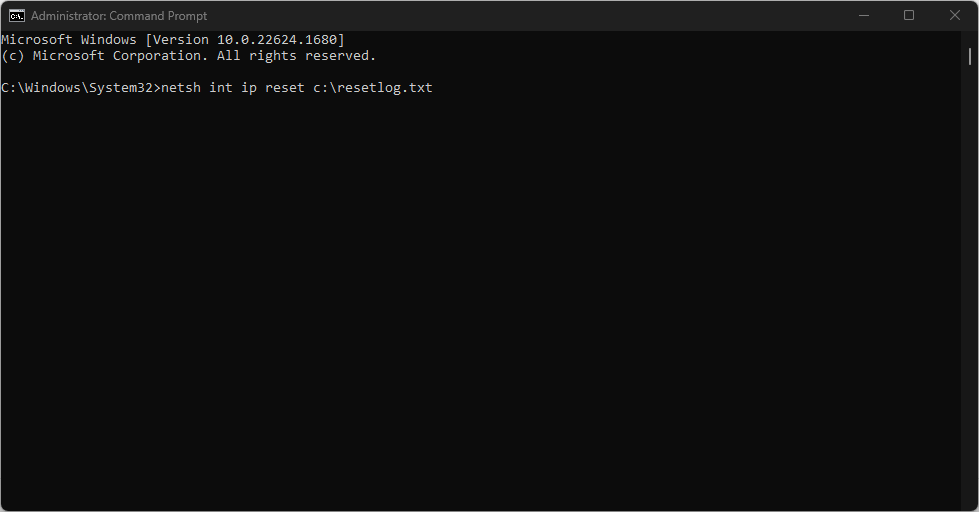
- הפעל מחדש את המחשב.
איפוס ה-TCP/IP ישחזר את הגדרות ברירת המחדל שלו ויתקן בעיות תצורה הגורמות לשגיאת winsock 10054. עיין במדריך שלנו כיצד לתקן שורת הפקודה לא עובדת במחשב האישי שלך.
יתר על כן, אל תהססו לבדוק כיצד לפתור את שגיאה בלתי צפויה של חיבורי רשת ב-Windows 11.
כמו כן, יש לנו הסבר מפורט על הסיבות והדרכים לתיקון הכתובת המבוקשת אינה תקפה בהקשר שלה שגיאה במחשב.
עדיין נתקלים בבעיות?
ממומן
אם ההצעות לעיל לא פתרו את הבעיה שלך, המחשב שלך עלול להיתקל בבעיות קשות יותר של Windows. אנו מציעים לבחור בפתרון הכל-באחד כמו Fortect לתקן בעיות ביעילות. לאחר ההתקנה, פשוט לחץ על הצג ותקן לחצן ולאחר מכן לחץ התחל תיקון.


![שגיאת מערכת קבצים (-2018375670) ב-Windows 10/11 [מדריך מלא]](/f/06ba3bb00817e1287b03f53e5ff43e56.jpg?width=300&height=460)